Ứng dụng Photos mặc định trên Windows thường không được chú ý nhiều, nhưng ẩn chứa bên trong nó là một bộ công cụ chỉnh sửa và xem ảnh mạnh mẽ. Gần đây, Microsoft đã bổ sung tính năng Generative Erase (Xóa Tạo Sinh) được hỗ trợ bởi AI, hứa hẹn khả năng loại bỏ các chi tiết không mong muốn khỏi ảnh một cách kỳ diệu. Hãy cùng tìm hiểu về công cụ này, cách sử dụng và đánh giá hiệu quả thực tế của nó, giúp bạn biến ứng dụng Photos trở thành trợ thủ đắc lực cho nhu cầu chỉnh sửa ảnh cơ bản trên máy tính Windows.
Generative Erase Là Gì và Cách Thức Hoạt Động?
Generative Erase là một công cụ xóa bỏ thông minh, có khả năng loại bỏ các khuyết điểm, đối tượng hoặc chi tiết thừa khỏi bức ảnh của bạn. Trước đây, ứng dụng Photos đã có tính năng Spot Fix với các chức năng tương tự, nhưng với sự ra đời của Copilot và tích hợp AI, Microsoft đã đổi tên thành Generative Erase và nâng cấp khả năng của nó.
Về cơ bản, Generative Erase sẽ giúp bạn “là phẳng” mọi chi tiết không mong muốn trong ảnh, dù đó là một người lạ vô tình lọt vào khung hình, một vết bẩn, hay nhiễu thị giác do thời điểm chụp không phù hợp. Tính năng này hoạt động bằng cách phân tích và loại bỏ vùng ảnh bạn chọn, sau đó tự động tái tạo và pha trộn vùng nền xung quanh một cách chính xác về màu sắc và kết cấu. Mục tiêu là tạo ra ảo giác rằng chi tiết đó chưa từng tồn tại, mang lại vẻ tự nhiên cho bức ảnh.
Thông báo chính thức từ Microsoft đã giới thiệu một ví dụ điển hình là xóa vòng cổ của một chú chó. Tuy nhiên, để kiểm tra cảm nhận tổng thể về Generative Erase, tôi đã thử nghiệm với một đối tượng rất cơ bản: trang chủ chính thức của trình duyệt Chrome.
Để sử dụng, bạn chỉ cần mở ứng dụng Photos, chọn xem trước một hình ảnh bất kỳ. Sau đó, nhấp vào nút Edit (Chỉnh sửa) để mở cửa sổ với tất cả các tùy chọn chỉnh sửa.
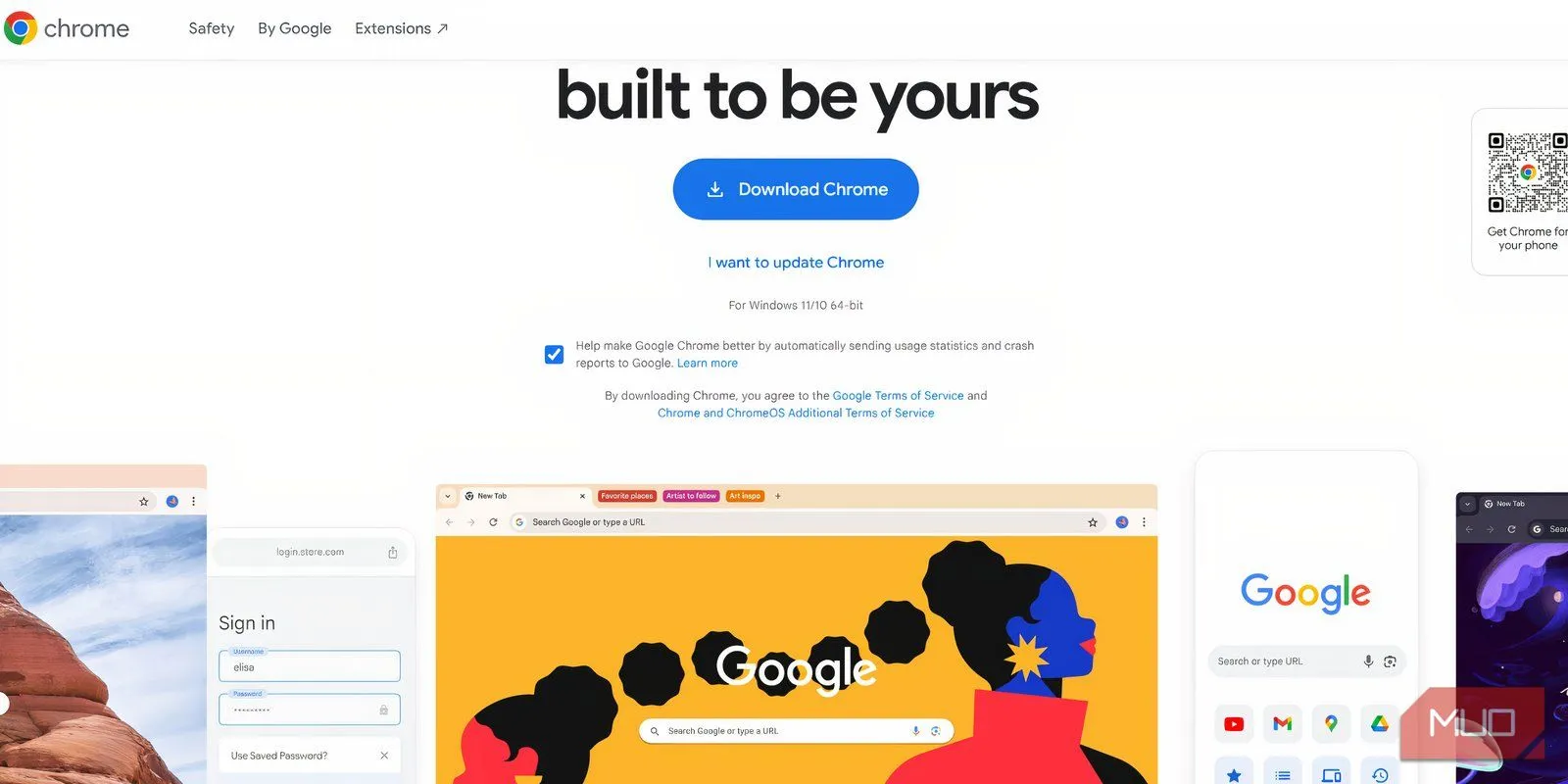 Trang tải Chrome chính thức đang chạy trong trình duyệt Chrome
Trang tải Chrome chính thức đang chạy trong trình duyệt Chrome
Đánh Giá Thực Tế Hiệu Quả của AI Xóa Tạo Sinh
Tôi đã nhấp vào Erase (Xóa), và một công cụ cọ vẽ cùng thanh trượt điều chỉnh kích thước cọ hiện ra. Đầu tiên, tôi thử xóa dòng chữ lớn, in đậm ở phía trên của trang web Chrome, và kết quả rất tốt. Dường như dòng chữ chưa từng tồn tại, công cụ đã pha trộn màu nền một cách hoàn hảo, không để lại bất kỳ mảng vá nào. Tiếp theo, tôi tô chọn nút “Download Chrome”, và công cụ cũng hoạt động hiệu quả.
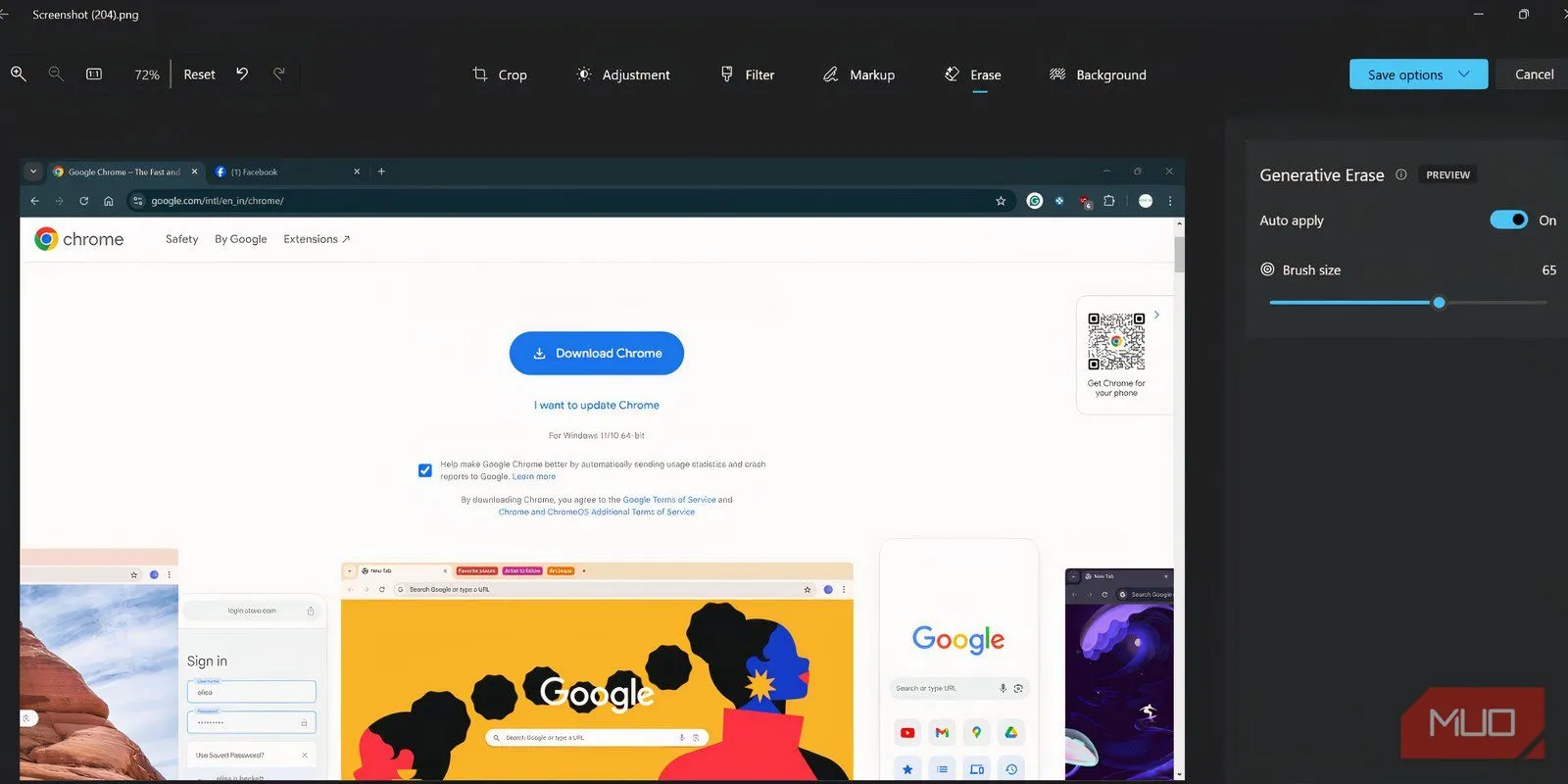 Giao diện chỉnh sửa trong ứng dụng Photos với tùy chọn Generative Erase đã được chọn
Giao diện chỉnh sửa trong ứng dụng Photos với tùy chọn Generative Erase đã được chọn
Thử nghiệm cuối cùng với hình ảnh này là xóa bông tai vàng trên đồ họa một người phụ nữ ở phía dưới. Mặc dù mất vài lần thử, công cụ đã che giấu hình ngôi sao đồng thời giữ lại màu đen và xanh lam một cách tự nhiên. Bạn sẽ khó nhận thấy bất kỳ cạnh răng cưa nào trừ khi phóng to ảnh.
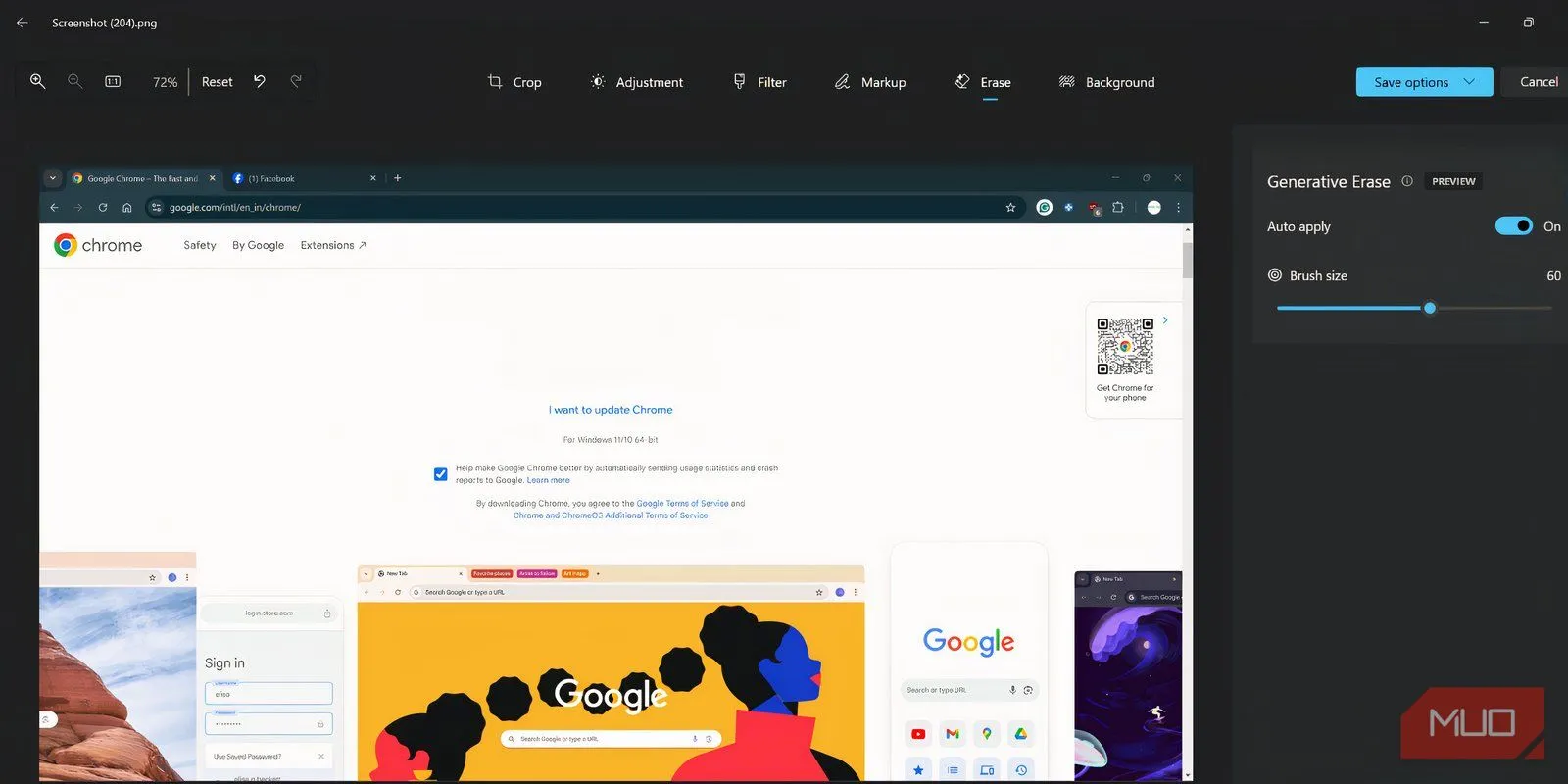 Ứng dụng Photos với tùy chọn Generative Erase đang được sử dụng để chỉnh sửa hình ảnh
Ứng dụng Photos với tùy chọn Generative Erase đang được sử dụng để chỉnh sửa hình ảnh
Generative Erase đã thể hiện khá tốt trong các bài kiểm tra hình ảnh đồ họa, điều này đã củng cố niềm tin của tôi vào các bài kiểm tra với ảnh đời thực. Dưới đây là bức ảnh một con bọ trên lá cây tôi tìm thấy trong vườn nhà, và tôi đã cố gắng xóa con bọ đi.
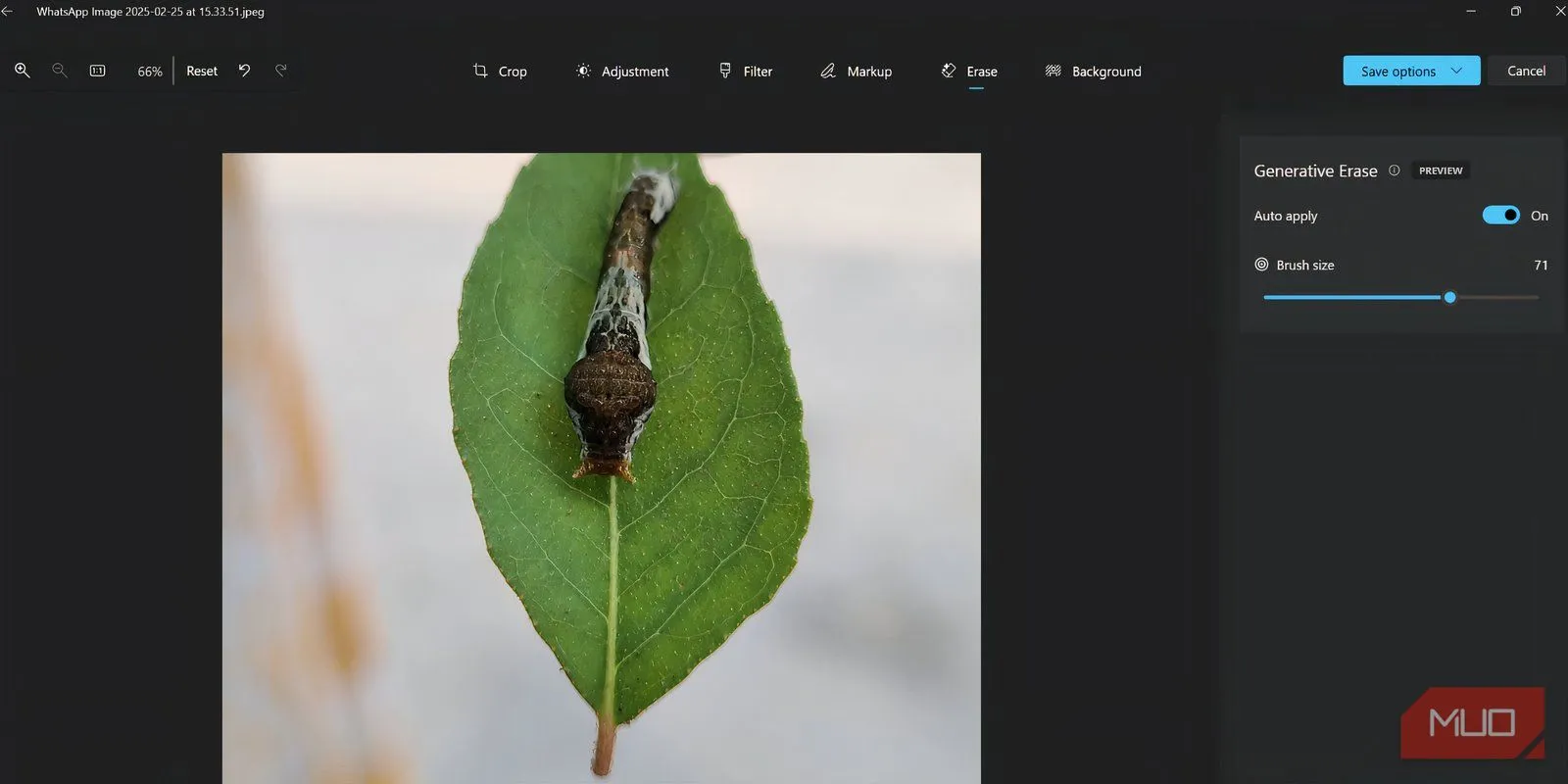 Kiểm tra tính năng Generative Erase của ứng dụng Photos trên hình ảnh lá cây có côn trùng
Kiểm tra tính năng Generative Erase của ứng dụng Photos trên hình ảnh lá cây có côn trùng
Công cụ đã loại bỏ con bọ nhưng lại làm khá tệ trong việc pha trộn các kết cấu thực tế trên lá cây. Kết quả tương tự khi tôi thử xóa một chiếc nhẫn khỏi ngón tay. Công cụ Erase đã hoàn thành nhiệm vụ nhưng để lại một vết lõm trên ngón tay, khiến bức ảnh trông kỳ lạ.
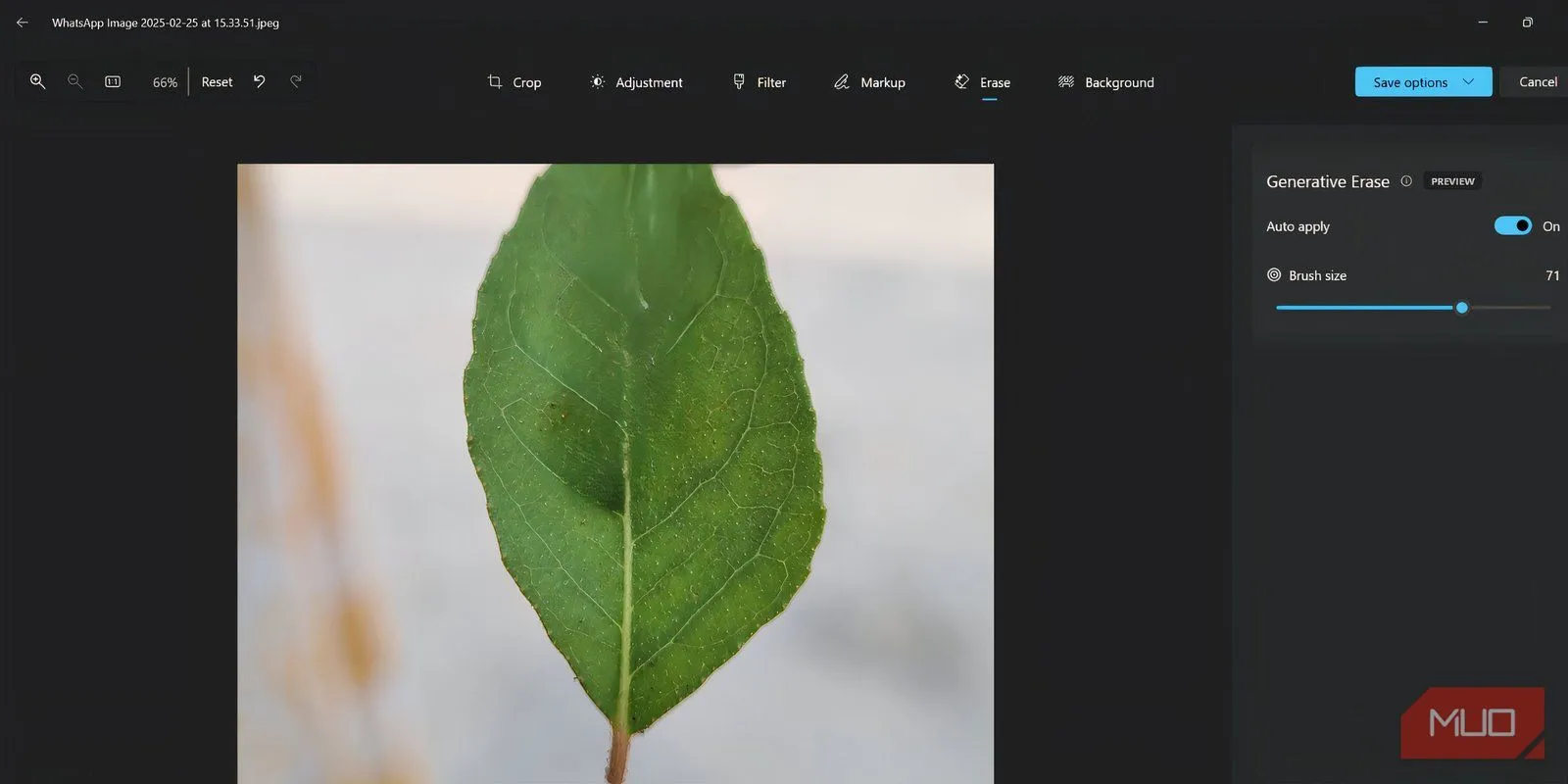 Kết quả kiểm tra tính năng Generative Erase của ứng dụng Photos
Kết quả kiểm tra tính năng Generative Erase của ứng dụng Photos
Ngay cả khi tôi thử loại bỏ cà vạt và vòng cổ từ thú cưng của bạn tôi, công cụ này cũng cho kết quả khá lẫn lộn.
 Trang xem trước của ứng dụng Photos với một chú chó làm chủ thể
Trang xem trước của ứng dụng Photos với một chú chó làm chủ thể
Việc pha trộn dây vòng cổ khá chuẩn xác, và nó được thay thế bằng một chi tiết giống như lông thật, trong khi việc xóa cà vạt lại tạo ra hiệu ứng mờ nhòe tương tự.
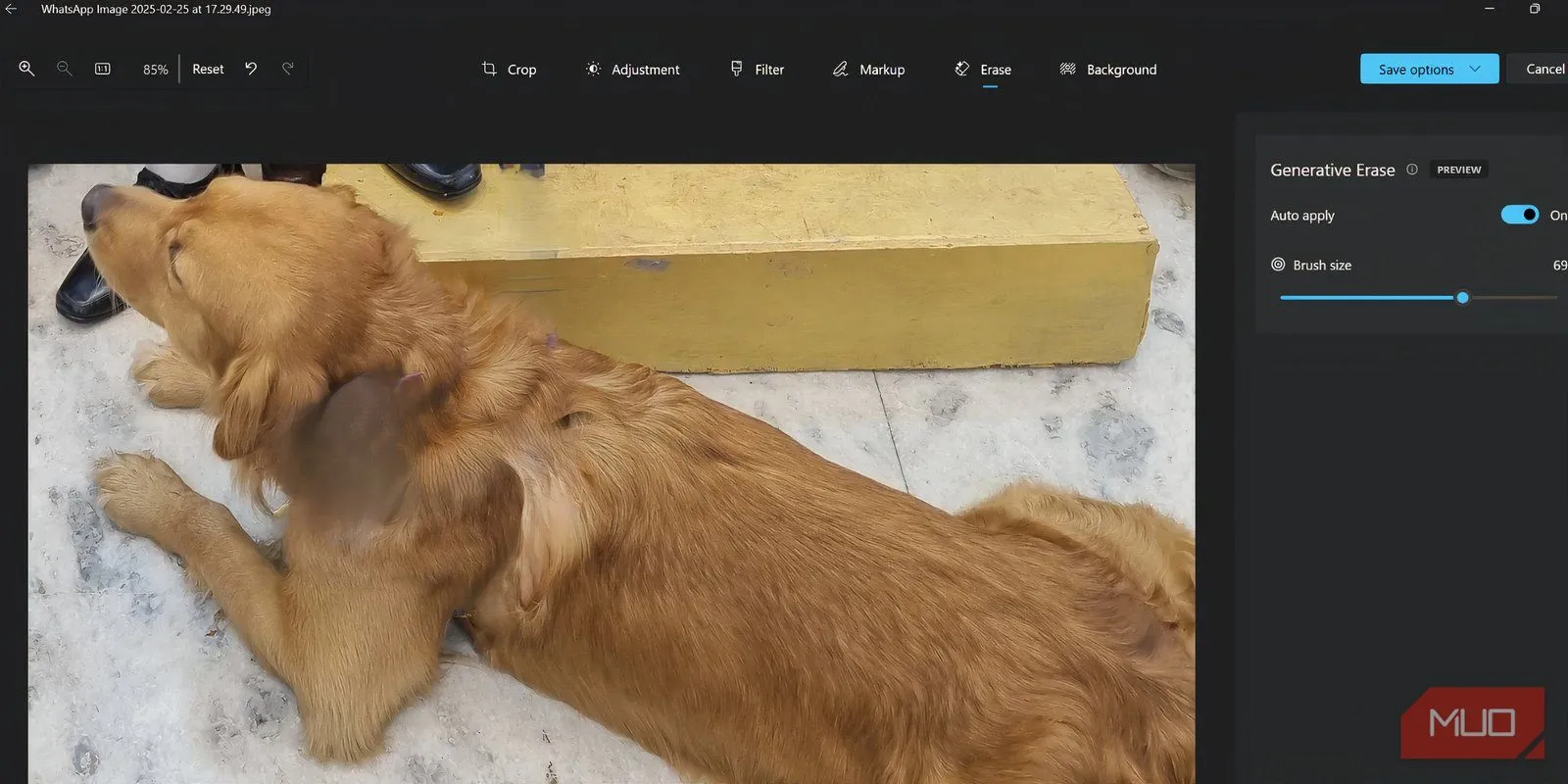 Kết quả Generative Erase của ứng dụng Photos trên hình ảnh một chú chó
Kết quả Generative Erase của ứng dụng Photos trên hình ảnh một chú chó
Ưu và Nhược Điểm của Generative Erase
Điểm trừ chính của công cụ Erase là nó chỉ cung cấp một cọ tròn để chọn vùng, điều này không hiệu quả trong mọi trường hợp. Việc chọn các chi tiết phức tạp trở nên khó khăn. Bạn phải phóng to và sử dụng kích thước cọ nhỏ hơn để che giấu các cạnh.
Tuy nhiên, tôi vẫn sẽ sử dụng Generative Erase cho các tình huống che giấu hình ảnh ít phức tạp hơn, chẳng hạn như thông tin cá nhân trong các bức ảnh. Nó tốt hơn nhiều so với việc thêm một hình dạng màu đậm để che thông tin nhạy cảm. Generative Erase không thể cạnh tranh với công cụ xóa bằng AI của Photoshop, nhưng nó mang lại một phương pháp đơn giản, chỉ cần một cú nhấp chuột, hoạt động tốt cho hầu hết các tình huống cơ bản, như ví dụ trang web Chrome.
Tôi không kỳ vọng nó sẽ trở nên tốt hơn đến mức tạo ra chất lượng giống như Photoshop, nhưng nó vượt trội hơn so với việc phải sử dụng một công cụ web không có chính sách bảo mật dữ liệu. Bạn không cần tải ảnh lên bất kỳ đâu và có thể thực hiện các chỉnh sửa cơ bản ngoại tuyến – một tính năng đang trở nên hiếm hoi ngày nay.
Kết Luận
Generative Erase trong Microsoft Photos là một bước tiến đáng kể, mang AI vào chỉnh sửa ảnh một cách tiện lợi ngay trên Windows. Mặc dù không thể thay thế các phần mềm chuyên nghiệp như Photoshop cho những tác vụ phức tạp, nhưng khả năng loại bỏ đối tượng đơn giản và che giấu thông tin cá nhân của nó là vô cùng hữu ích. Với giao diện thân thiện và khả năng hoạt động ngoại tuyến, đây là một công cụ đáng giá cho người dùng phổ thông muốn thực hiện các chỉnh sửa nhanh chóng mà không cần phần mềm bên thứ ba hay lo ngại về bảo mật dữ liệu. Hãy tự mình trải nghiệm Generative Erase để xem công cụ AI này có thể “phù phép” cho những bức ảnh của bạn như thế nào nhé!


